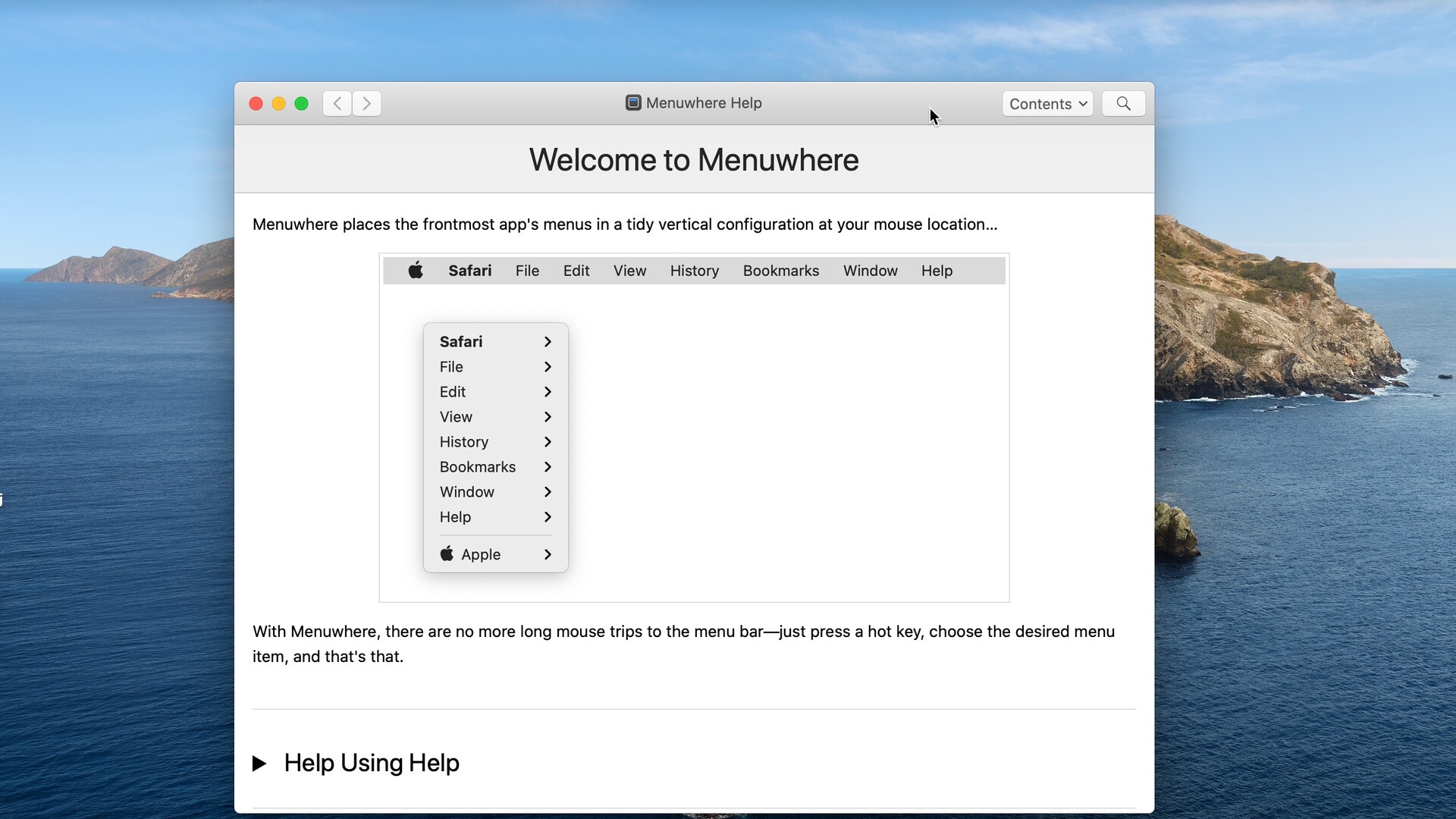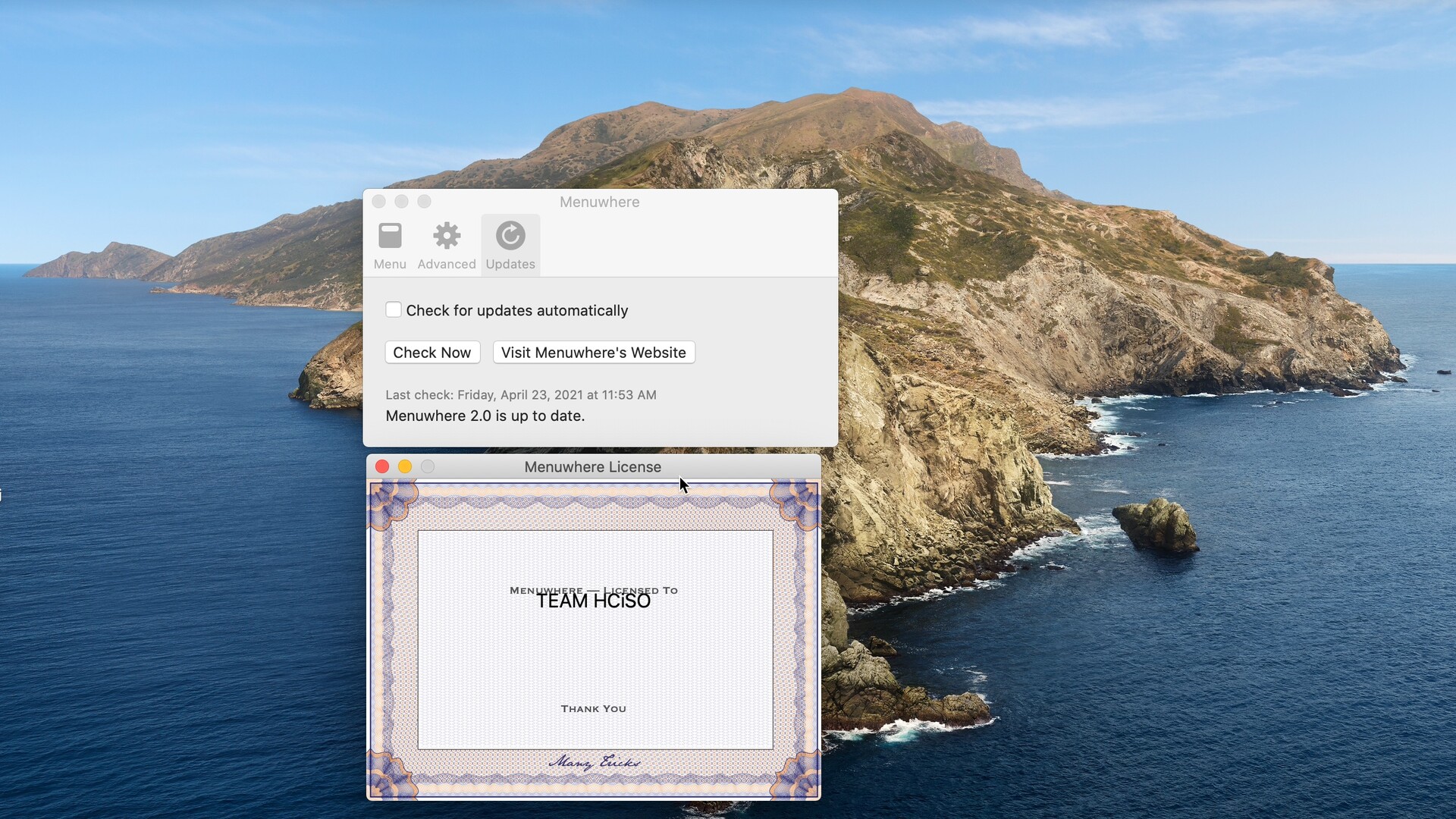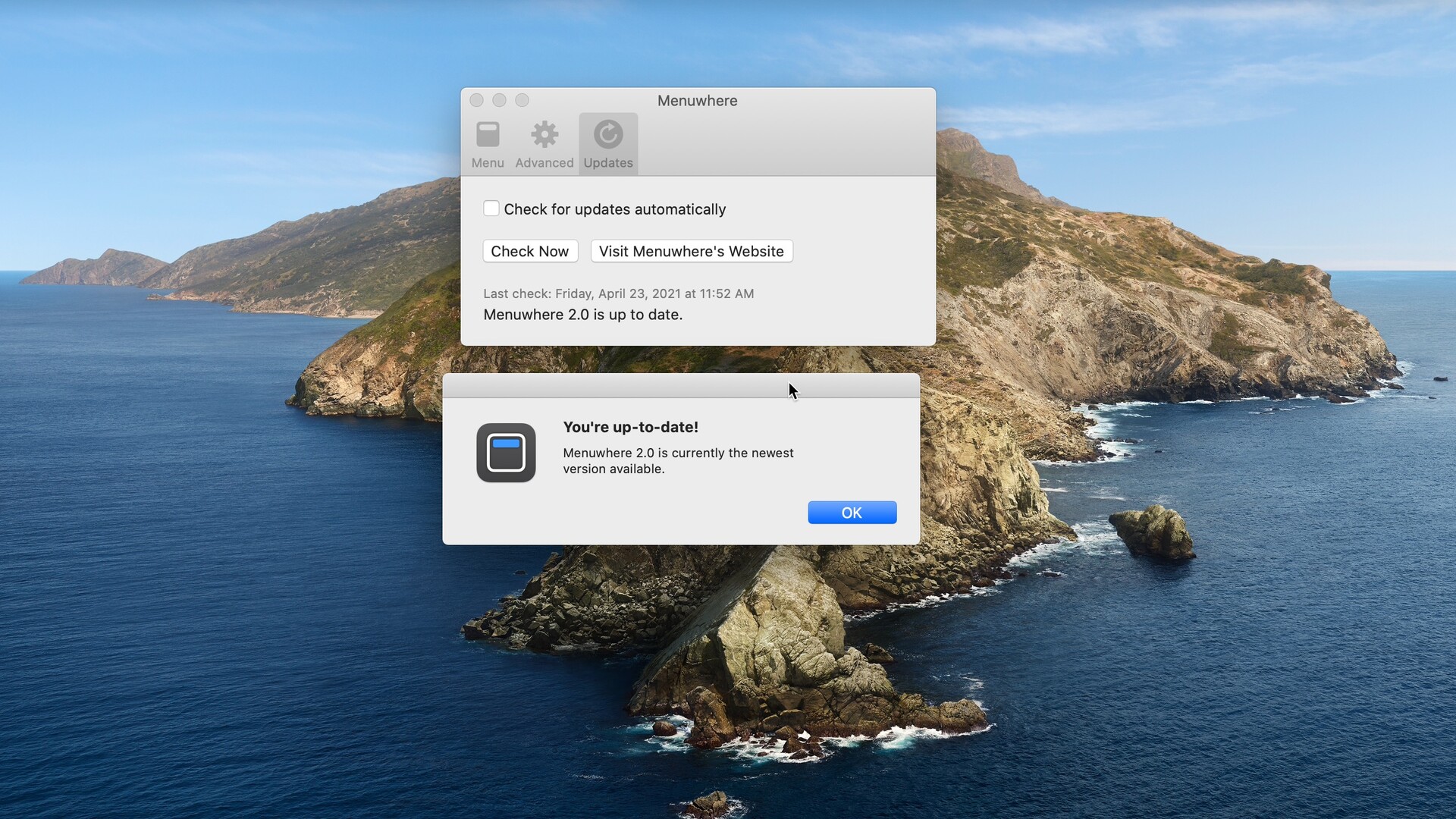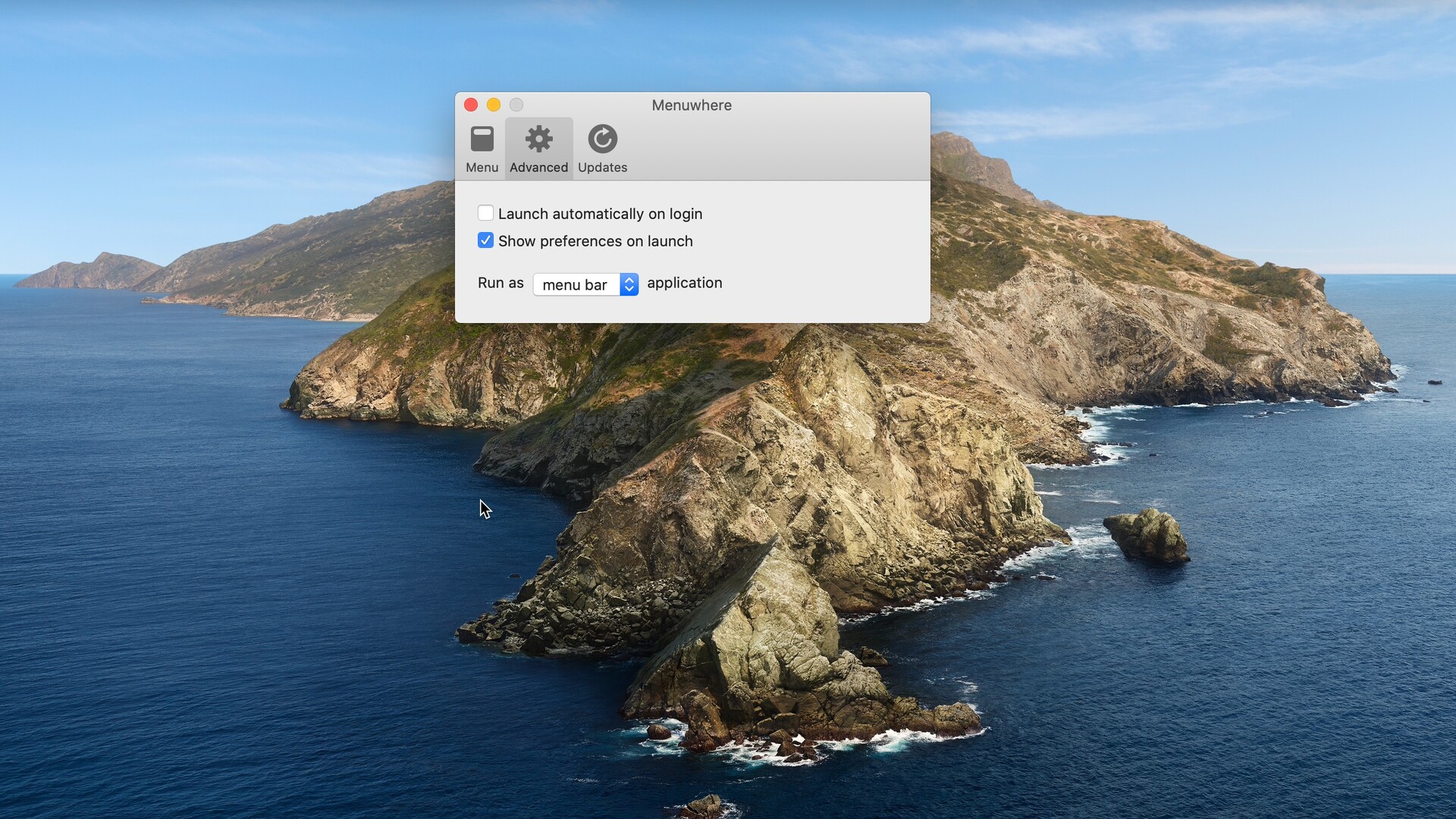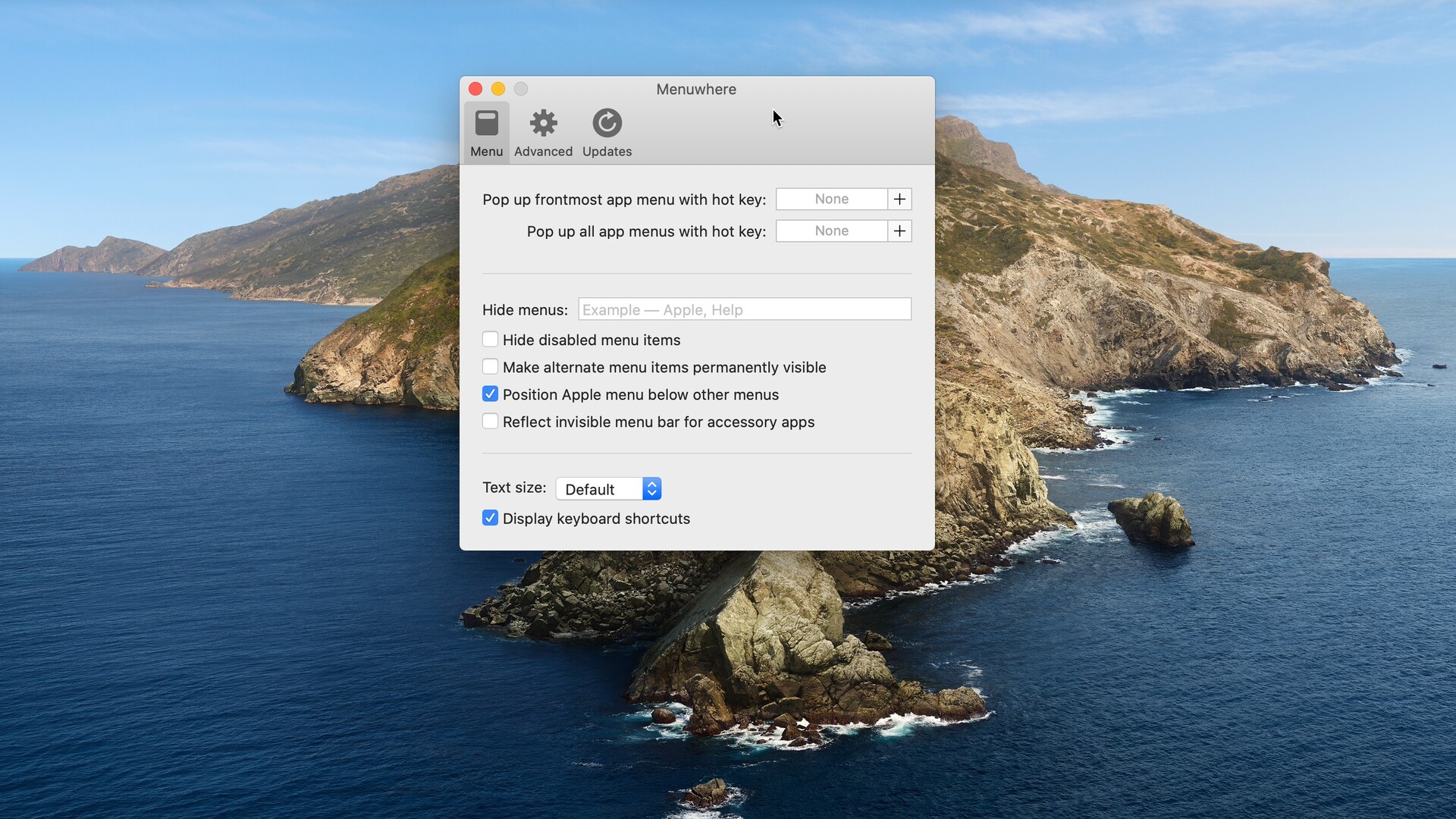Menuwhere for Mac可以快速找到目标菜单项,可以让您自定义菜单体验。通过菜单中可见的菜单项,可以轻松地定位到您真正想要的菜单项,而无需在视觉上浏览不活动的菜单项。非常方便快捷,有需要的朋友快来下载吧!本软件测试环境11.0.1系统!
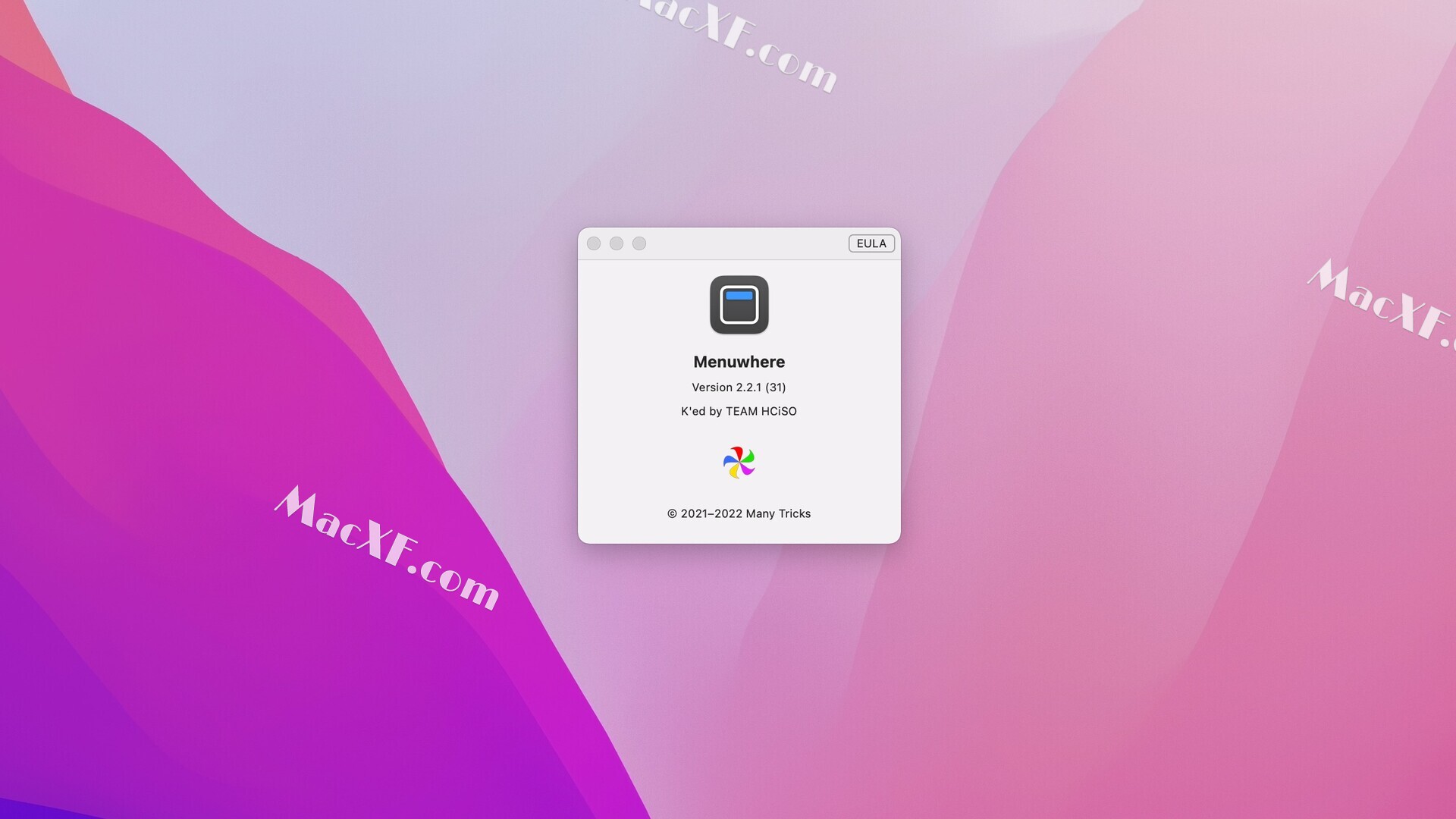
Menuwhere for Mac安装教程
Menuwhere镜像包下载完成后,双击安装包按照提示要求操作。如下图:
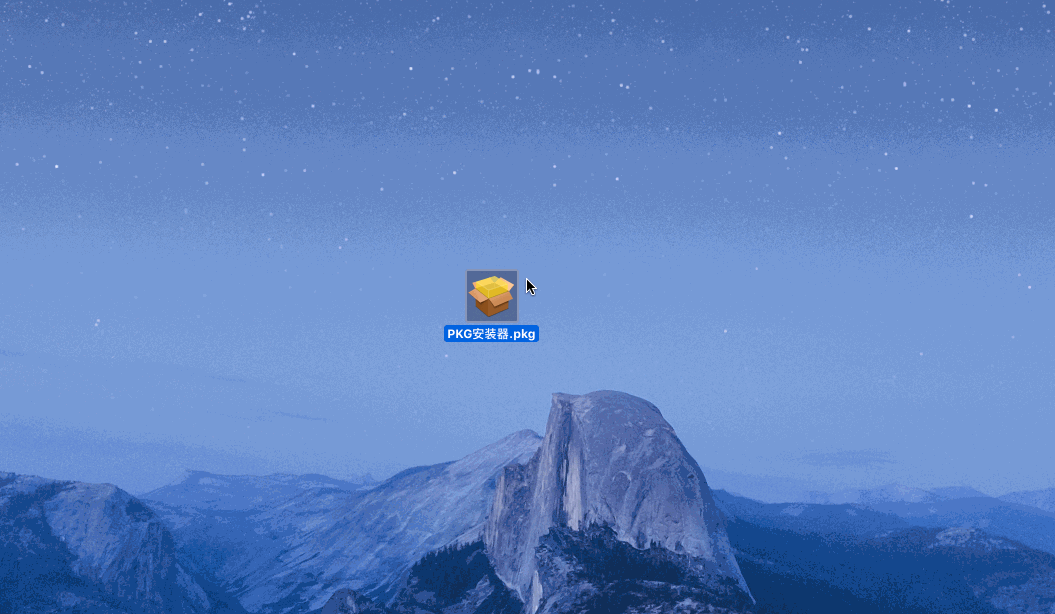
Menuwhere for Mac功能介绍
- 用鼠标或键盘向下钻取
出现在屏幕上之后,您可以使用键盘(箭头键和/或首字母键入)或鼠标深入到所需的菜单。无论哪种方式,都可以快速找到目标菜单项。
- 便捷查看菜单项
Menuwhere可让您自定义菜单体验。想要在列表末尾看到Apple菜单吗?你可以做到的。不想完全看不到Apple菜单吗?你也能做到。不需要“帮助”菜单或“编辑”菜单吗?of,他们走了。是否希望始终看到备用菜单项,而这些菜单项通常只能在按住Option和/或其他特殊键的情况下才能看到?是的,你可以做到。不想在弹出菜单中看到键盘快捷键?是的,您也可以将其关闭。所有这些内容都可以在Menuwhere首选项的“菜单”选项卡中设置:
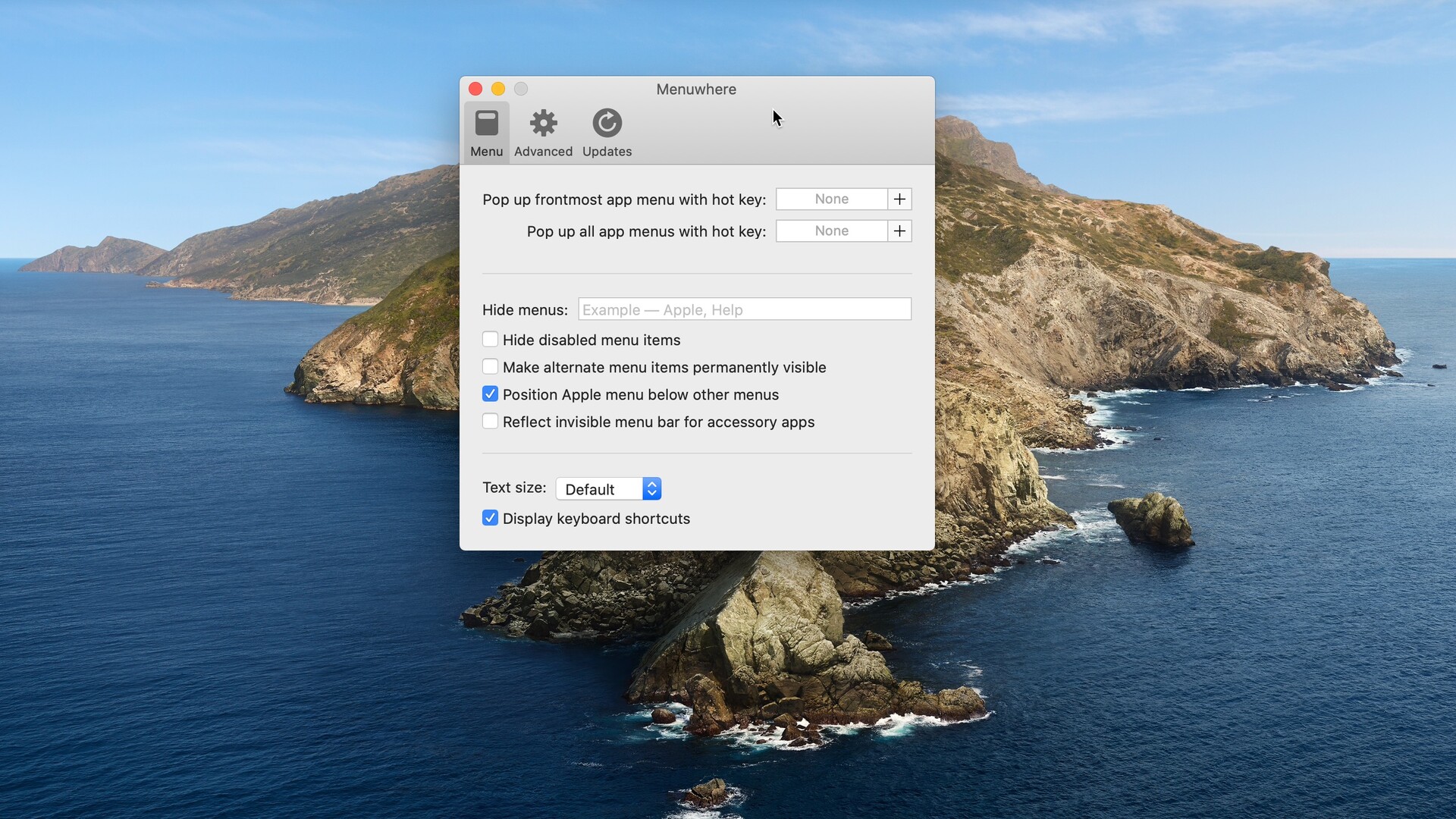
不过,也许最重要的是,您可以隐藏所有不活动的菜单项,将一片灰色的锑金属变成有针对性的实际选择列表。
仅通过菜单中可见的菜单项,可以轻松地定位到您真正想要的菜单项,而无需在视觉上浏览不活动的菜单项。
- 放大或缩小菜单
您是否发现菜单栏字体太小而无法阅读?还是您觉得它太大了?无论哪种方式,Menuwhere都可以满足您的要求。使用“菜单”偏好设置面板中的“文本大小”设置,您可以选择10到30的大小范围:
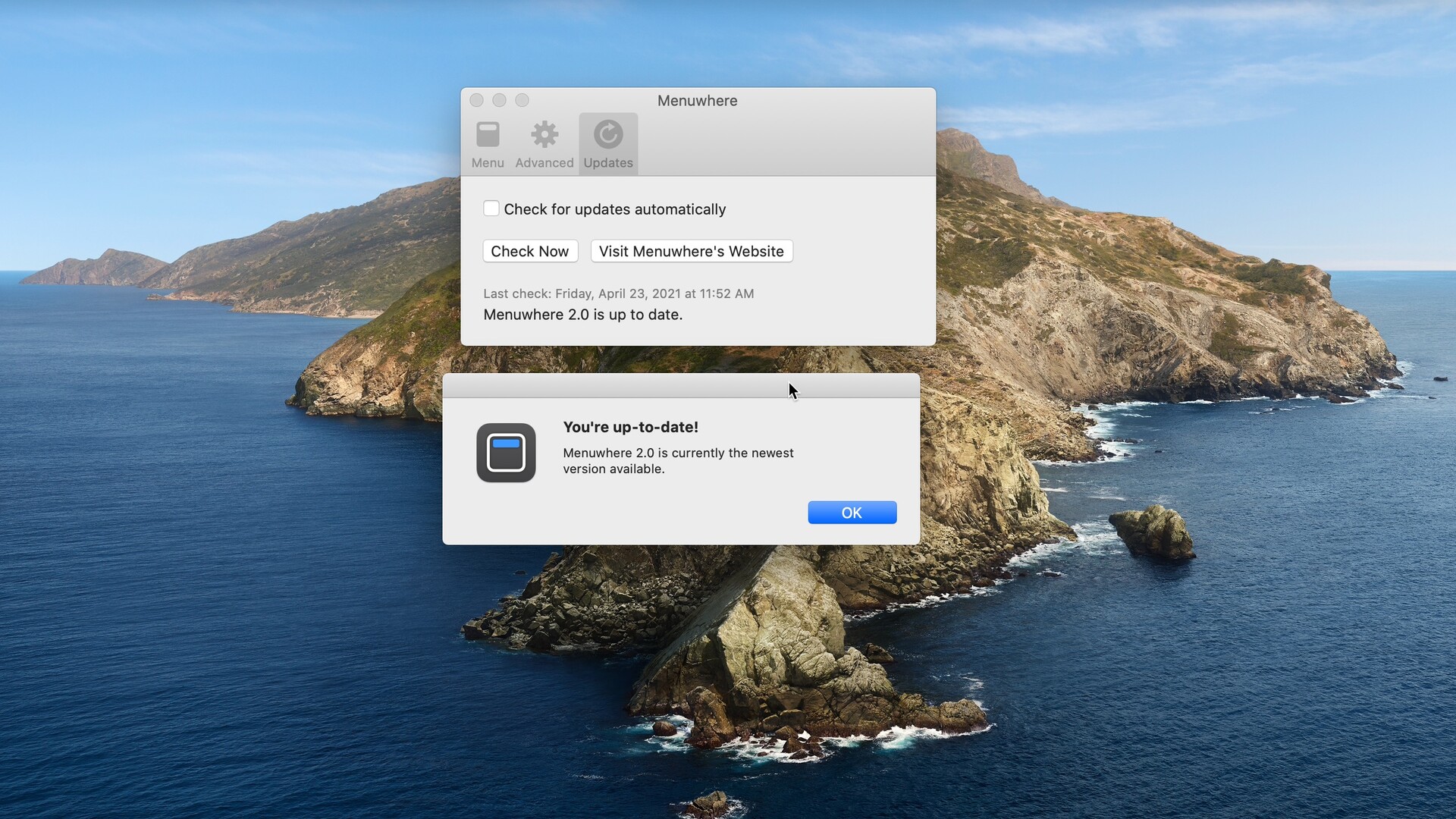
- 查看所有菜单
向Menuwhere添加第二个键盘快捷方式,您可以打开一个菜单,其中显示了所有打开的应用程序中的菜单:
从后台应用程序中选择一个菜单项,然后Menuwhere将在所选应用程序中执行该菜单项。一秒钟左右后,除非您告诉应用程序退出或隐藏,否则该应用程序将进入前台。
如果选择顶级菜单项(应用程序名称),则该应用程序将出现在前台。但是,实际上,如果您对切换应用程序感兴趣,则应查看Witch,我们的应用程序和窗口切换器。
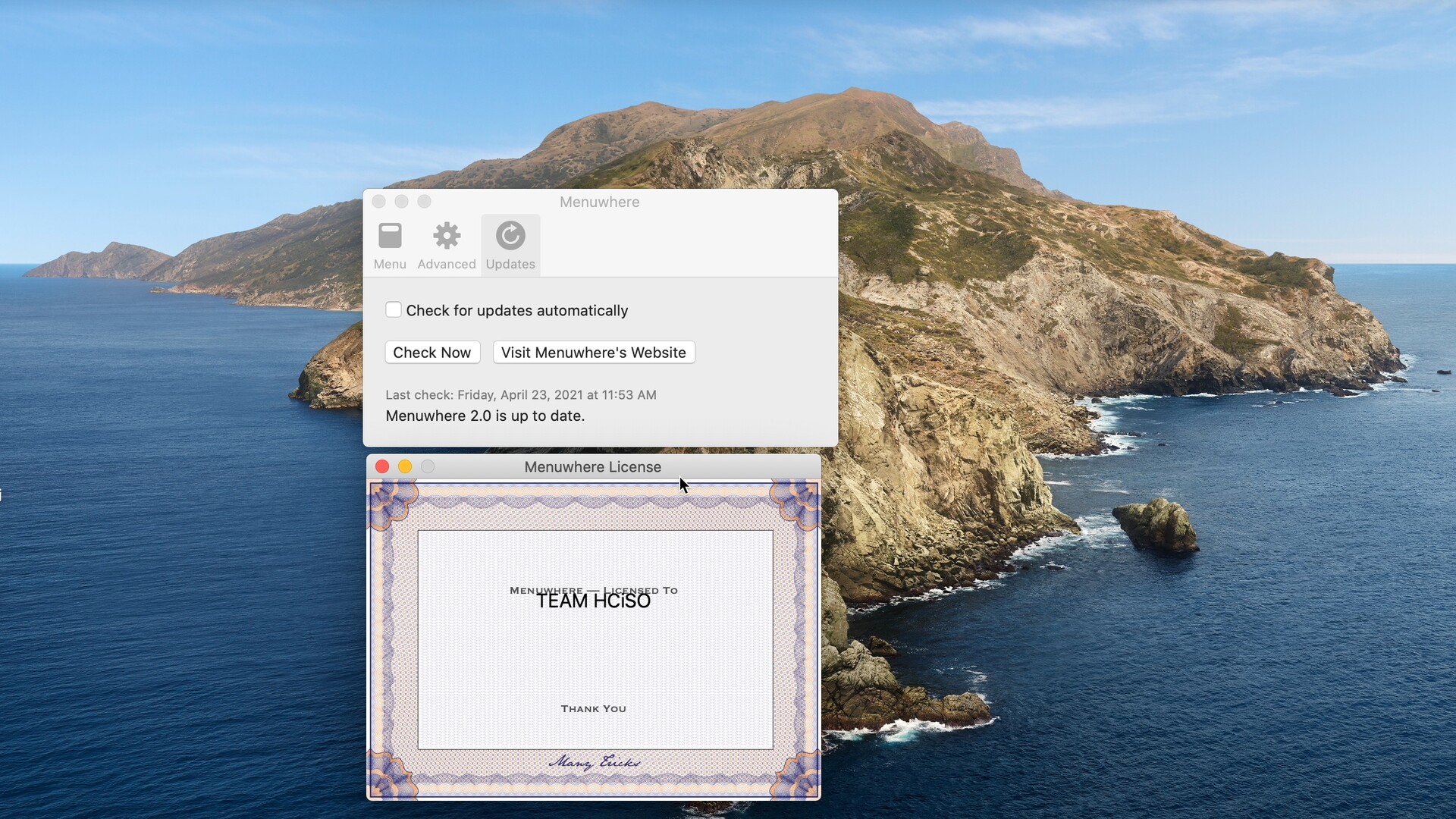
Menuwhere for Mac更新日志
错误修复和改进
- 除非您将首选项设置为在启动时显示窗口,否则首选项窗口不会在启动时显示。
相关软件
-

TextBar for Mac(Menubar菜单栏工具)
v3.5.6激活版
时间:2021-11-25 大小:3.22 MB -

CI Demon for Mac(macOS 菜单栏应用程序)
v3.0.27直装版
时间:2022-01-24 大小:10.9 MB -
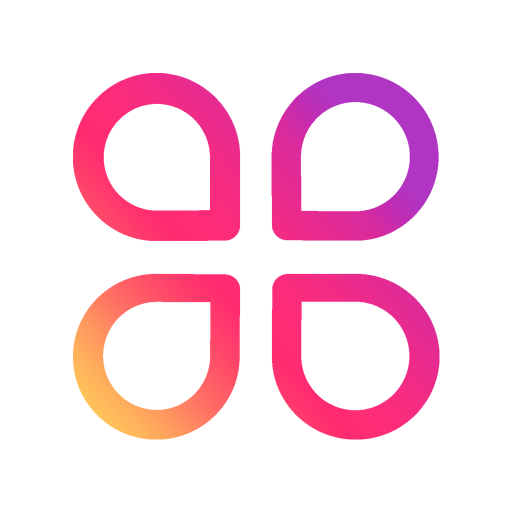
QuickLinks for Mac(菜单栏快捷命令)
v3.3激活版
时间:2024-03-12 大小:14.24 MB
 后退
后退 榜单 X
榜单 X